Как настроить экран блокировки iPhone с помощью этих советов
Следуйте нашей статье, чтобы узнать о советах, которые могут помочь вам настроить блокировка айфона экран. Сделайте свой iOS оживить устройство, персонализировав экран блокировки.
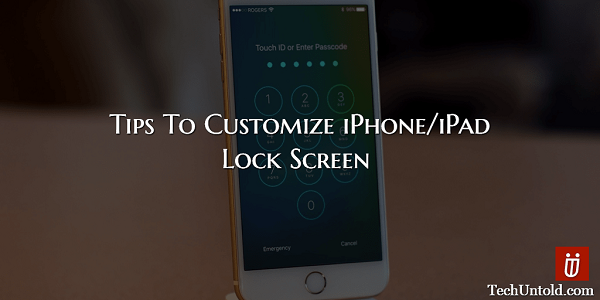
Когда вы впервые получаете свой iPhone/iPad, вам просто не терпится начать придавать ему индивидуальность. Вы хотите, чтобы все, кто видит, знали, что ваш стиль отражается в iPhone/iPad. Итак, вы хотите внести как можно больше изменений.
Большинство людей сразу переходят к настройке домашнего экрана или сразу же начинают загружать приложения. Я должен признать, что я виновен в этом, но ваш экран блокировки может не получить того внимания, которого он заслуживает.
Contents [show]
- 1 Настроить экран блокировки iPhone
- 1.1 Добавьте идеальные обои на экран блокировки с помощью Zedge
- 1.2 Отключить элементы управления домом с экрана блокировки
- 1.3 Скройте свои уведомления с экрана блокировки
- 1.4 Как отключить/включить представление «Сегодня» на экране блокировки
- 1.5 Как добавить/удалить виджет с экрана блокировки iPhone
- 1.6 Отключить/включить доступ к Siri с экрана блокировки
- 1.7 Доступ к Центру управления с экрана блокировки
- 1.8 Настройте свою собственную автоблокировку экрана блокировки
- 1.9 Заключение
Настроить экран блокировки iPhone
Со следующими советами у вас будет фантастический экран блокировки, который заставит ваших друзей позеленеть от зависти.
Добавьте идеальные обои на экран блокировки с помощью Zedge
Это обязательное приложение на каждом устройстве, если вы хотите придать своему экрану блокировки или всему устройству серьезный стиль. У вас будет так много обоев на выбор, что вы не будете знать, с чего начать.
Обои разделены на разные категории, поэтому их легче найти. Вы можете персонализировать экран блокировки своего iPhone/iPad с помощью таких категорий, как «Абстракция», «Дизайн», «Праздник», «Любовь», «Природа/Пейзаж», «Другое», «Домашние животные и животные», «Знаки» и «Поговорки». Вы также можете просматривать самые популярные обои, если хотите знать, что другие устанавливают на свои устройства.
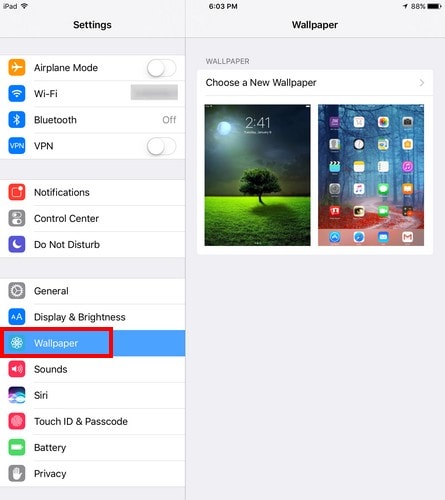
Чтобы изменить обои экрана блокировки, откройте приложение «Настройки» и нажмите «Обои». Просто выберите тот, который вы хотите, и где вы хотите, в данном случае это экран блокировки.
Отключить элементы управления домом с экрана блокировки
Я уверен, что вы уже знаете, что можете контролировать гаджеты домашней автоматизации с экрана блокировки вашего iPad. Чтобы отключить это, откройте приложение «Настройки»> «Touch ID и код-пароль»> «Введите код-пароль»> прокрутите до пункта «Управление домом» и отключите его.
Скройте свои уведомления с экрана блокировки
Чем проще, тем лучше, верно? Вероятно, поэтому вы можете захотеть видеть свои уведомления с экрана блокировки. Это может иметь недостаток, поскольку все вокруг могут их видеть, но если вы доверяете людям вокруг вас, вы можете включить их, перейдя в «Настройки»> «Уведомления»> «Нажмите приложение, для которого вы хотите или не хотите получать уведомления».

Как отключить/включить представление «Сегодня» на экране блокировки
Today View — очень полезная функция на экране блокировки вашего iPhone. У вас есть доступ к такой информации, как Siri предложения, события календаря и многое другое! Возможность видеть все это очень удобно, но хотите ли вы, чтобы это было включено или выключено, это то, что вам нужно сделать.
Перейдите в «Настройки» > «Touch ID и код-пароль» > «Ввод». Код доступа > Перейдите к просмотру «Сегодня» и включите или выключите его.
Как добавить/удалить виджет с экрана блокировки iPhone
Даже если вы никогда не добавляли виджет самостоятельно, вы уже увидите, что некоторые из них были добавлены. Вы увидите такие виджеты, как Погода и другие темы. Пройдите весь путь вниз, и вы увидите кнопку редактирования. Нажмите на кнопку, и вы попадете в приложения, для которых вы можете добавить виджеты.
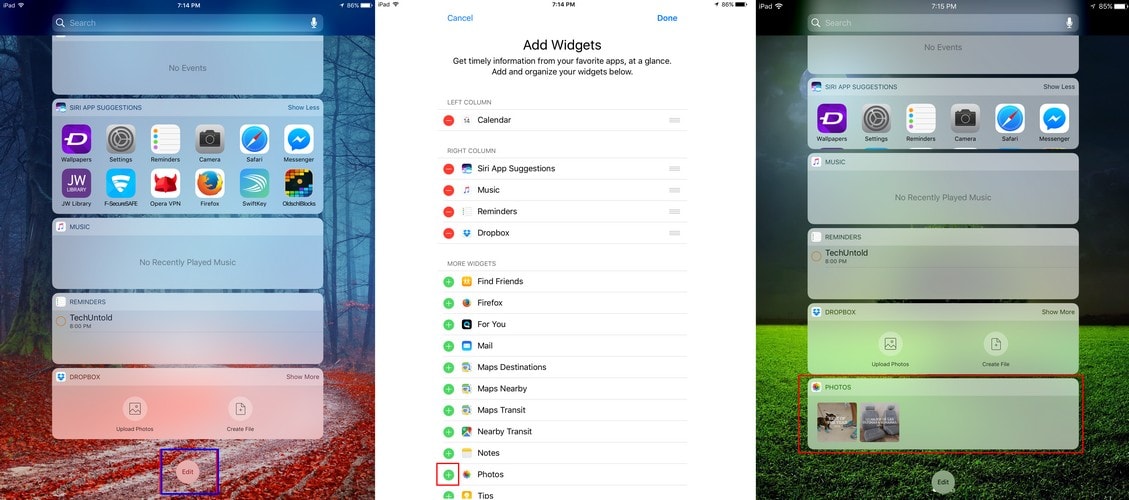
Просто нажмите на знак «плюс» приложения, которое вы хотите использовать в качестве виджета, а затем нажмите «Готово» в правом верхнем углу. Когда вы перейдете на экран блокировки, вы должны увидеть новые добавленные вами виджеты. Если вы хотите избавиться от виджета, нажмите на знак минус, и виджет исчезнет с экрана блокировки.
Отключить/включить доступ к Siri с экрана блокировки
Возможность использовать Siri с экрана блокировки — это здорово, но некоторые хотят получить к ней доступ только после того, как разблокируют свое устройство iOS. Чтобы включить или выключить его, перейдите в «Настройки» > «Touch ID и код-пароль» > «Введите код-пароль» > прокрутите вниз и включите или выключите Siri.
Доступ к Центру управления с экрана блокировки
Центр управления — очень полезная функция, которая дает вам доступ ко всем видам замечательных инструментов. Например, вы можете отрегулировать яркость экрана, переключить настройки, отрегулировать громкость, включить общий доступ к экрану, запустить действия, получить доступ к домашним аксессуарам и передать файлы. Чтобы получить к нему доступ, просто проведите пальцем вверх от нижней части экрана, чтобы получить доступ к функции, которую может предложить Центр управления.
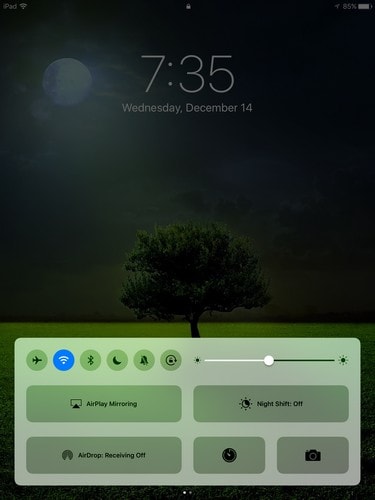
Настройте свою собственную автоблокировку экрана блокировки
Примерно через две минуты экран вашего iPhone автоматически блокируется, чтобы попытаться сэкономить энергию. Это может быть довольно раздражающим, когда вам нужно, чтобы ваш iPhone был включен в течение более длительного периода времени. Чтобы установить наиболее подходящее время, перейдите в «Настройки» > «Экран и яркость» > «Автоблокировка» > выберите наиболее подходящее время.
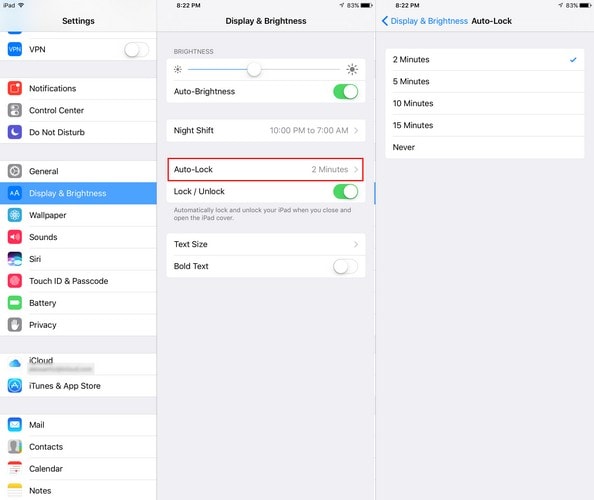
Заключение
Бьюсь об заклад, вы не знали, что экран блокировки вашего iPhone / iPad может делать все это, верно? Теперь, когда вы знаете, пришло время настроить его по своему вкусу и исключить все, что вам просто не нравится. У всех нас есть свои способы настройки нашего устройства, как вы персонализируете экран блокировки вашего iPhone? Дай мне знать в комментариях.
последние статьи